Poznámka: Snažíme se pro vás co nejrychleji zajistit aktuální obsah nápovědy ve vašem jazyce. Tato stránka byla přeložena automaticky a může obsahovat gramatické chyby nebo nepřesnosti. Naším cílem je to, aby pro vás byl její obsah užitečný. Mohli byste nám prosím dát ve spodní části této stránky vědět, jestli vám informace v článku pomohly? Pokud byste se rádi podívali na jeho anglickou verzi, najdete ji tady.

Poznámka: SkyDrive je teď OneDrive a SkyDrive Pro je teď OneDrive pro firmy. O této změně se dozvíte víc v článku Od SkyDrivu k OneDrivu.
OneNote je digitální poznámkový blok pro pořizování, uchovávání a sdílení všech druhů informací. Hned jak OneNote 2013 otevřete, všimnete si svěžího a čistého vzhledu, ve kterém vás nebude rušit rozhraní, ale můžete se soustředit na myšlenky a nápady. Úplná integrace s cloudem znamená, že své soubory můžete odpoutat od pevného disku počítače a informace budete moct ukládat a vyhledávat, ať budete kdekoli – pomocí téměř libovolného mobilního zařízení, tabletu nebo prohlížeče.
Nejlepší funkce k prozkoumání
Ukládání a sdílení souborů v cloudu
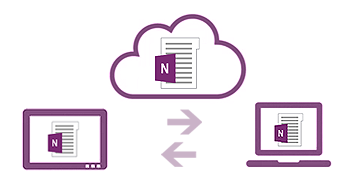
Cloud je virtuální prostor pro ukládání souborů. Dostanete se k němu, kdykoli budete online. Ve OneNotu můžete soubory ukládat na vlastní účet OneDrive nebo na web vaší organizace. Odtud můžete svoje poznámky snadno zobrazovat, upravovat, synchronizovat, sdílet a dokonce na stejných poznámkách spolupracovat s členy rodiny, kolegy nebo spolužáky.
Synchronizace poznámek v různých počítačích a zařízeních
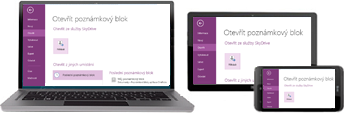
Když ukládáte poznámkové bloky v cloudu, můžete důležité informace jednoduše používat a synchronizovat ve OneNote Apps na všech oblíbených zařízeních – včetně počítače s Windows, zařízení Windows Phone, iPhonu, iPadu a zařízení s Androidem nebo Symbianem. Taky můžete používat bezplatné Office pro web prakticky v libovolném prohlížeči. A pokud máte tablet nebo tabletový počítač s Windows 8, můžete díky OneNote Appu podporujícímu dotykové ovládání úplně snadno používat OneNote na cestách.
Kreslení, náčrtky a ruční psaní poznámek
Prstem, perem nebo myší můžete hladce kreslit, mazat a upravovat na libovolném zařízení s dotykovým ovládáním, třeba na tabletu nebo tabletovém počítači s Windows 8. Pokud se budete chtít o své ručně psané poznámky podělit s ostatními a máte obavy, jestli budou čitelné, může OneNote váš rukopis automaticky převést na text.
Zachycení všeho zajímavého
Vystřihování a ukládání informací z webu
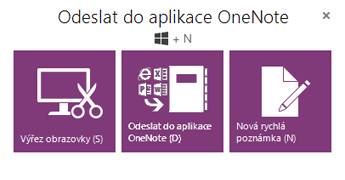
Díky vylepšenému nástroji Odeslat do OneNotu můžete snadněji než dřív vystřihnout všechno, co vidíte na obrazovce, odeslat webovou stránku nebo celý dokument do oddílu poznámkového bloku nebo si dělat rychlé poznámky, které se automaticky ukládají a zařazují jako součást poznámkového bloku.
Vkládání excelových tabulek a visiových diagramů
Prakticky jakýkoliv počítačový soubor se dá připojit k libovolné části poznámek, a vytvořit tak v poznámkovém bloku kopii souboru. Přímo ve OneNotu můžete vytvářet nebo importovat excelové tabulky a visiové diagramy a rovnou v poznámkách je upravovat.
Vytváření lepších tabulek
V poznámkách můžete vytvářet mnohem propracovanější tabulky než dřív. OneNote teď podporuje nové možnosti formátování – stínování buněk, řádky záhlaví a řazení dat v buňkách tabulky, abyste mohli informace uspořádat a zobrazit tak, jak vám to vyhovuje.
Spolupráce
Identifikace spolupracovníků
Díky integrovaným profilům identit ve OneNotu můžete snadněji identifikovat a ověřit ostatní autory. Můžete hledat změny a revize poznámkového bloku podle jmen autorů a po návratu ke sdílenému notebooku můžete zobrazit všechny nedávno provedené úpravy.
Sdílení poznámek při schůzkách
Připojovat se k online schůzkám a sdílet poznámky je možné z libovolného podporovaného zařízení, i bez nainstalovaného Office.
Ukládání, hledání a sdílení všeho možného
Když pracujete, OneNote automaticky všechno ukládá a synchronizuje, takže se nemusíte starat o soubory a můžete se soustředit na svoje myšlenky a nápady. Díky funkci Okamžité hledání najdete všechno, co jste kdy ve OneNotu vytvořili nebo uložili. A pokud snad budete potřebovat sdílet snímek svých poznámek s někým, kdo nemá OneNote, můžete poznámky exportovat do různých formátů souborů.










